ユーザ登録機能とは
- 既にログイン済みのユーザが新規にユーザを作成できる機能です。
- 既にログイン済みのユーザが登録済みのユーザを削除できる機能です。
※ただし作成者側となるユーザは「医師」でなければなりません。
※アカウント停止した方のメールアドレスを使用して別の方へ再登録は行わないでください。同じメールアドレスを使用すると過去の登録者の名称が変わってしまうため、新規のメールアドレスを使用して登録を行ってください。
ユーザ登録の留意点もお読みください。
ユーザ登録方法
登録したいユーザに下記情報を共有していただきます。
- 氏名
- メールアドレス
Henry画面左下にある歯車(⚙)マークをクリック
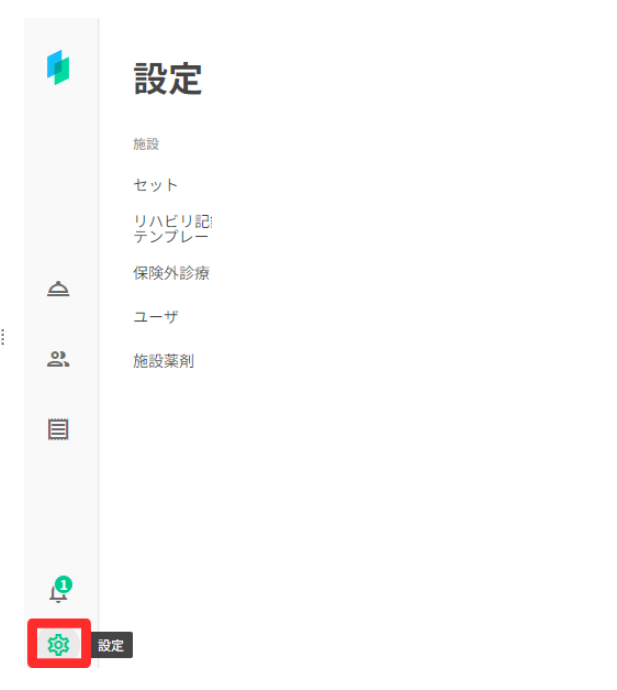
歯車マーク内の「設定」項目をクリック
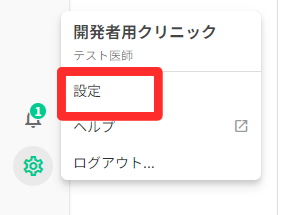
左中部にある「ユーザ」セクションをクリック
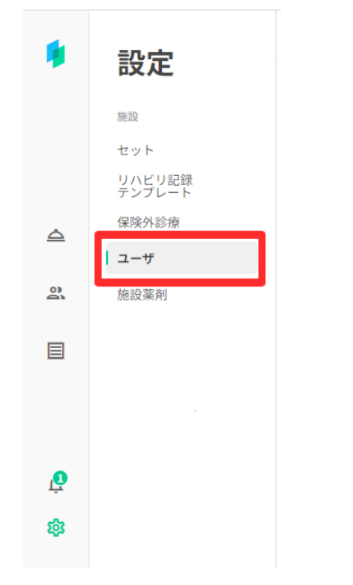
右上「招待」ボタンをクリック
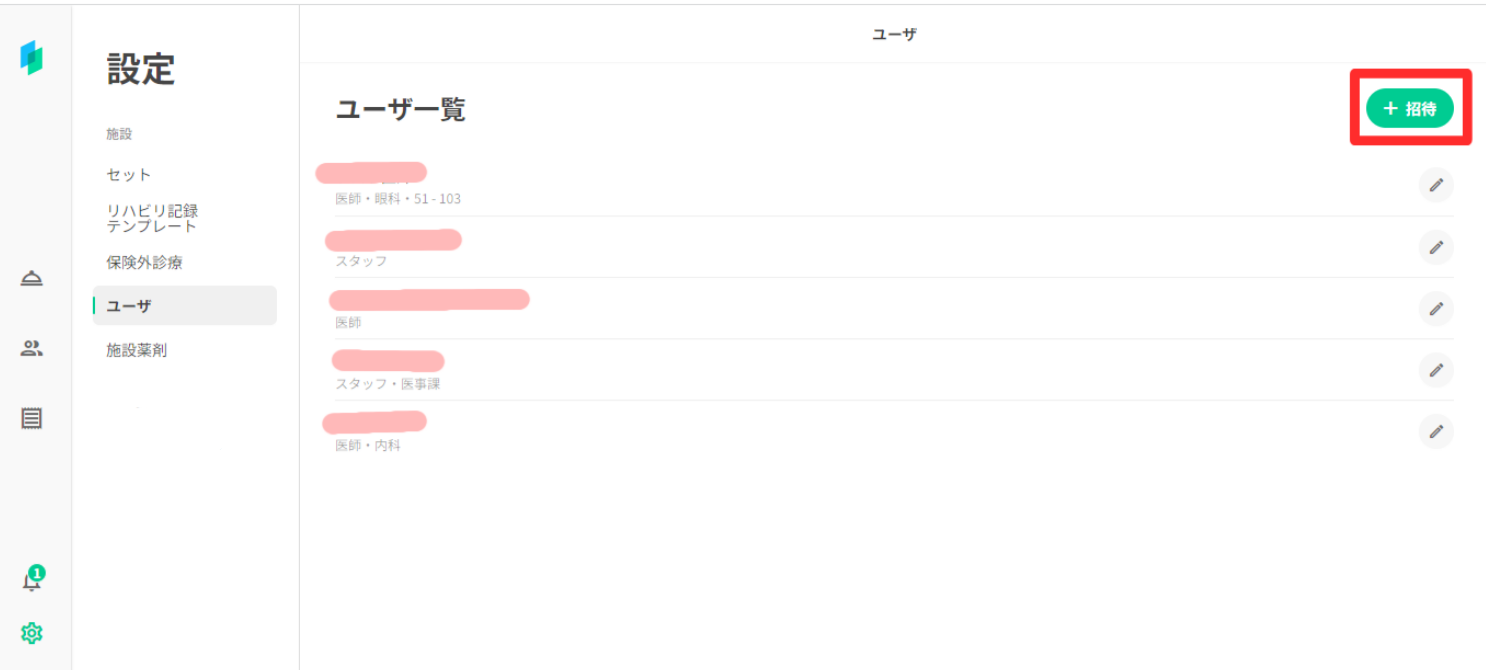
ユーザ情報入力モーダルが開くので、新しく登録したいユーザ情報を元に、必須項目を入力
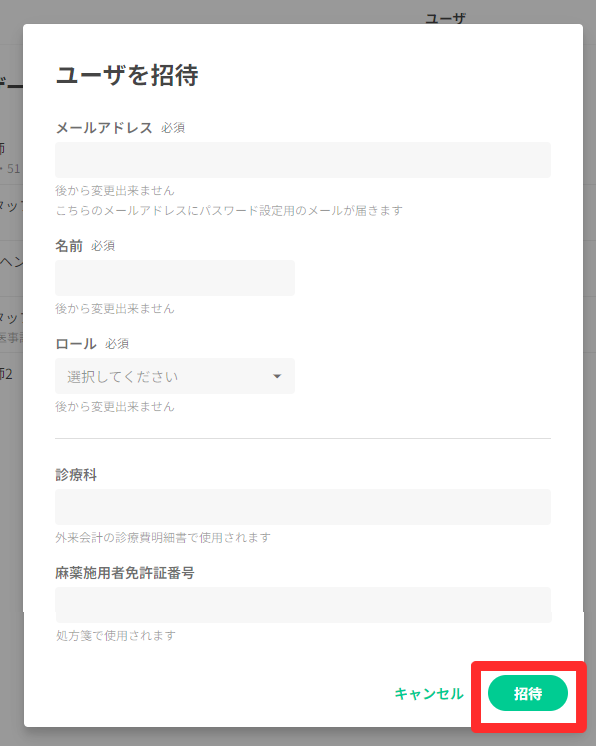
- メールアドレス
- 氏名
- ロール(医師か否か)
右下の「招待」ボタンをクリック
作成者側のユーザ登録作業が完了すると新しく登録したいユーザに招待メールが届きます。
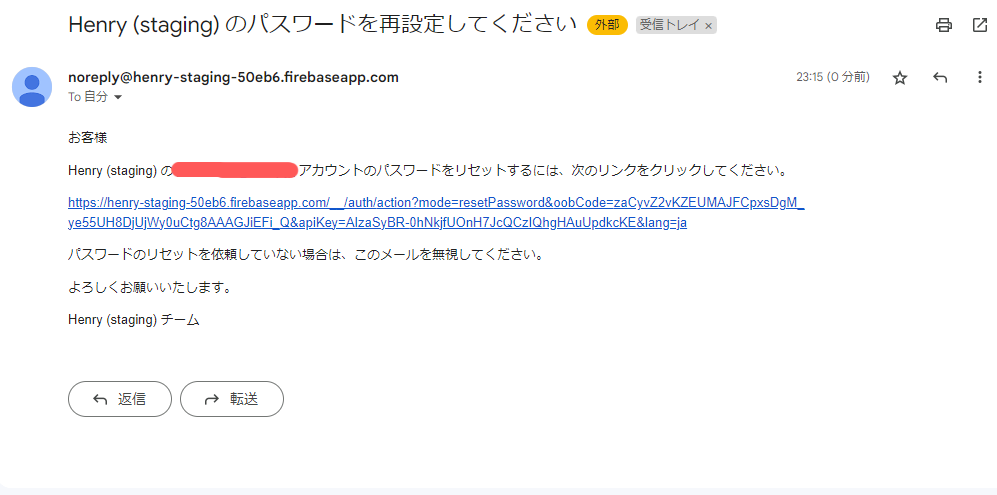
招待メールのリンクにてパスワード変更を行うことでログイン可能になります。
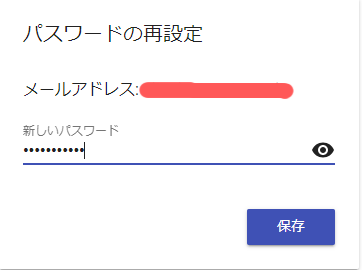
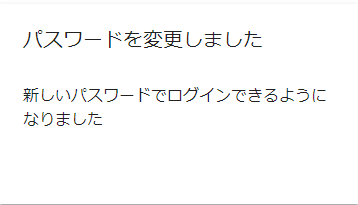
届いたリンクの有効期限が切れた場合
届いたリンクが期限切れになった場合は再度手続きする必要が有ります。
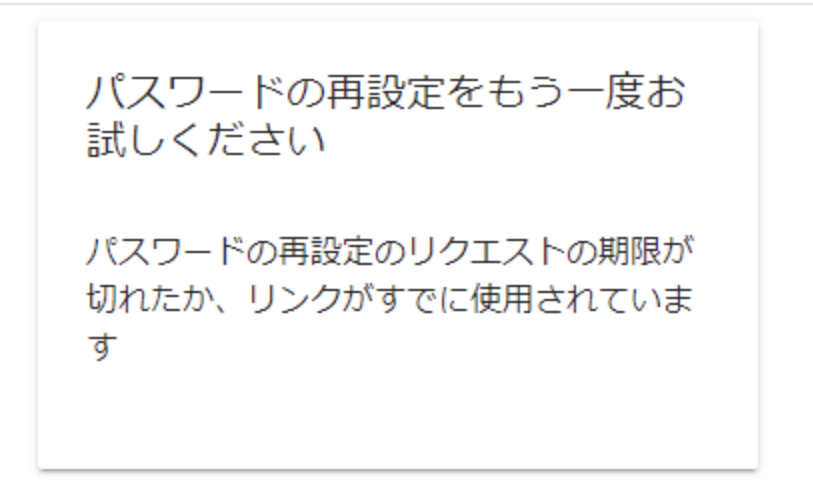
Henryのログイン画面で
施設ID
メールアドレス
を入力の上、「パスワードをお忘れですか?」をクリックし再度リンクを送信します。
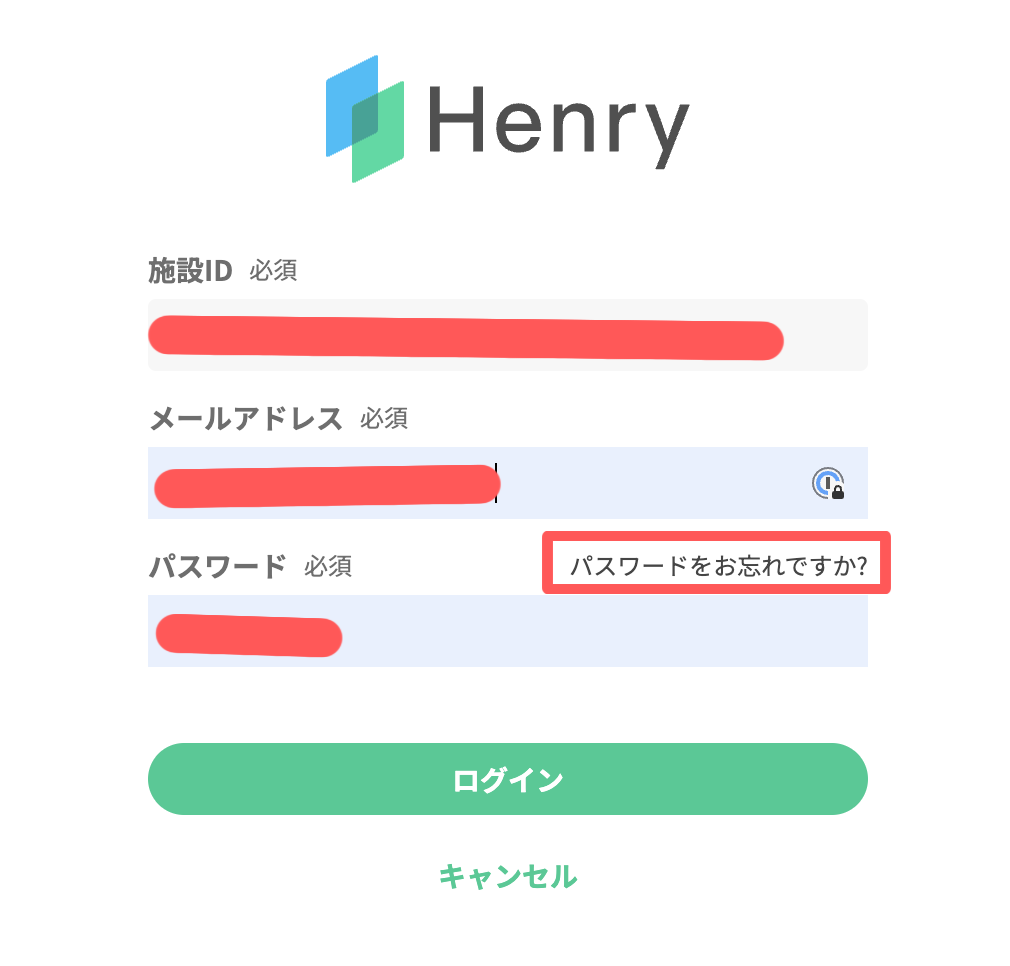
再設定したいメールアドレスにリンクを送信をクリックします。
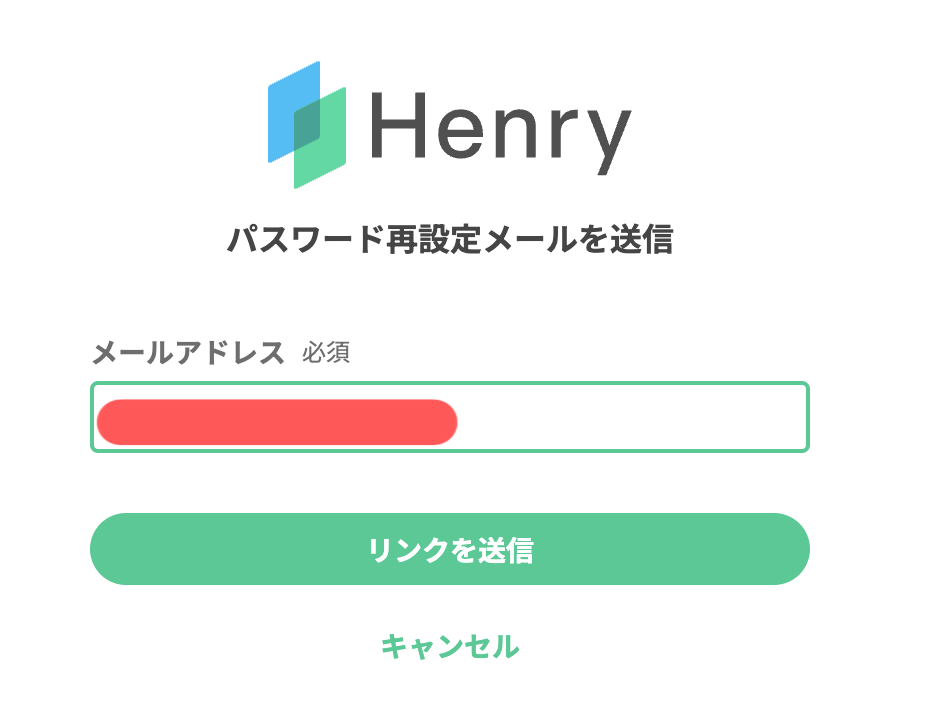
入力したメールアドレス宛てに、パスワード再設定用URLが添付されたメールが届きますので、URLをクリックします。

パスワードの再設定画面にて、任意のパスワードを入力して保存をクリックします。
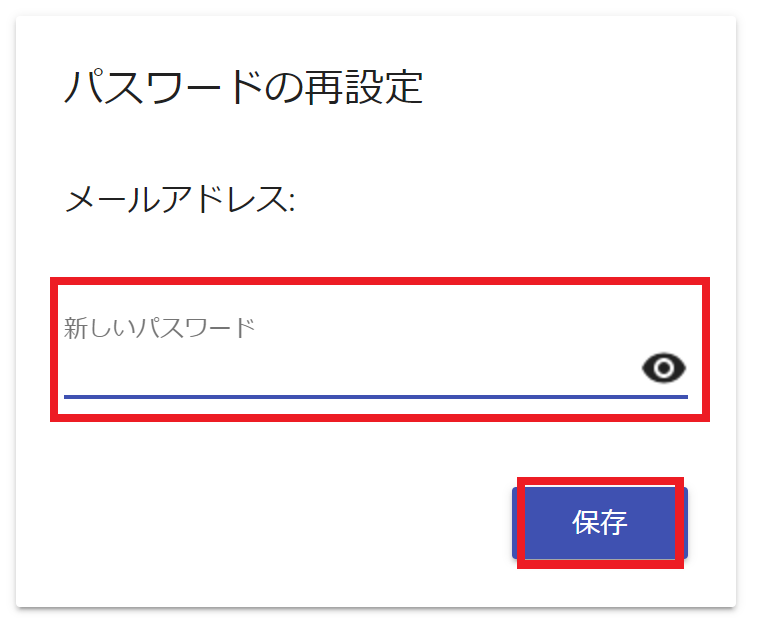
登録した任意のパスワードを使用して、カルテへログインを行ってください。
ユーザ削除方法
Henry画面左下にある歯車(⚙)マークをクリック
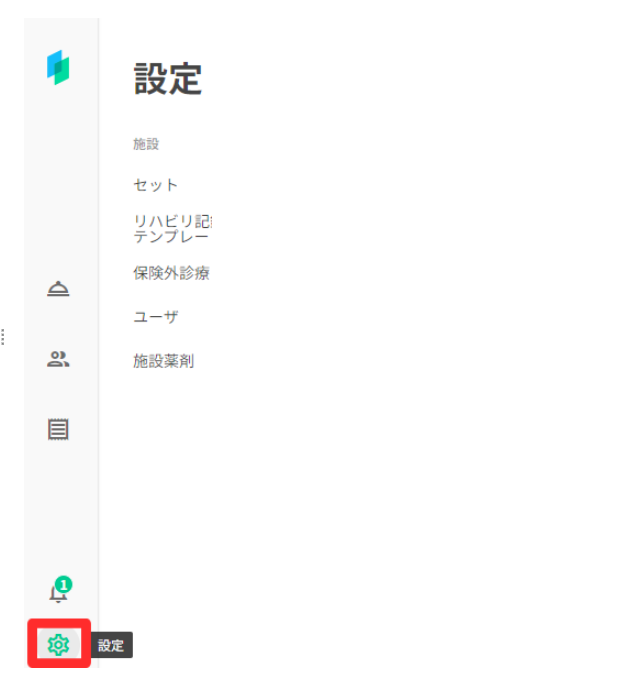
歯車マーク内の「設定」項目をクリック
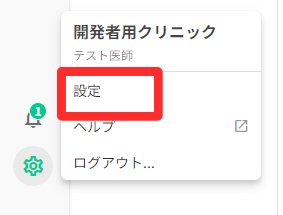
左中部にある「ユーザ」セクションをクリック
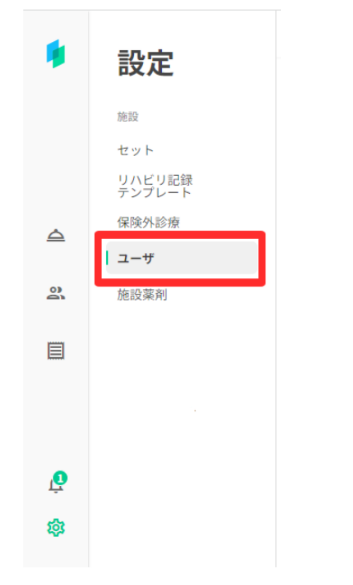
ユーザ一覧から削除したいユーザをクリック
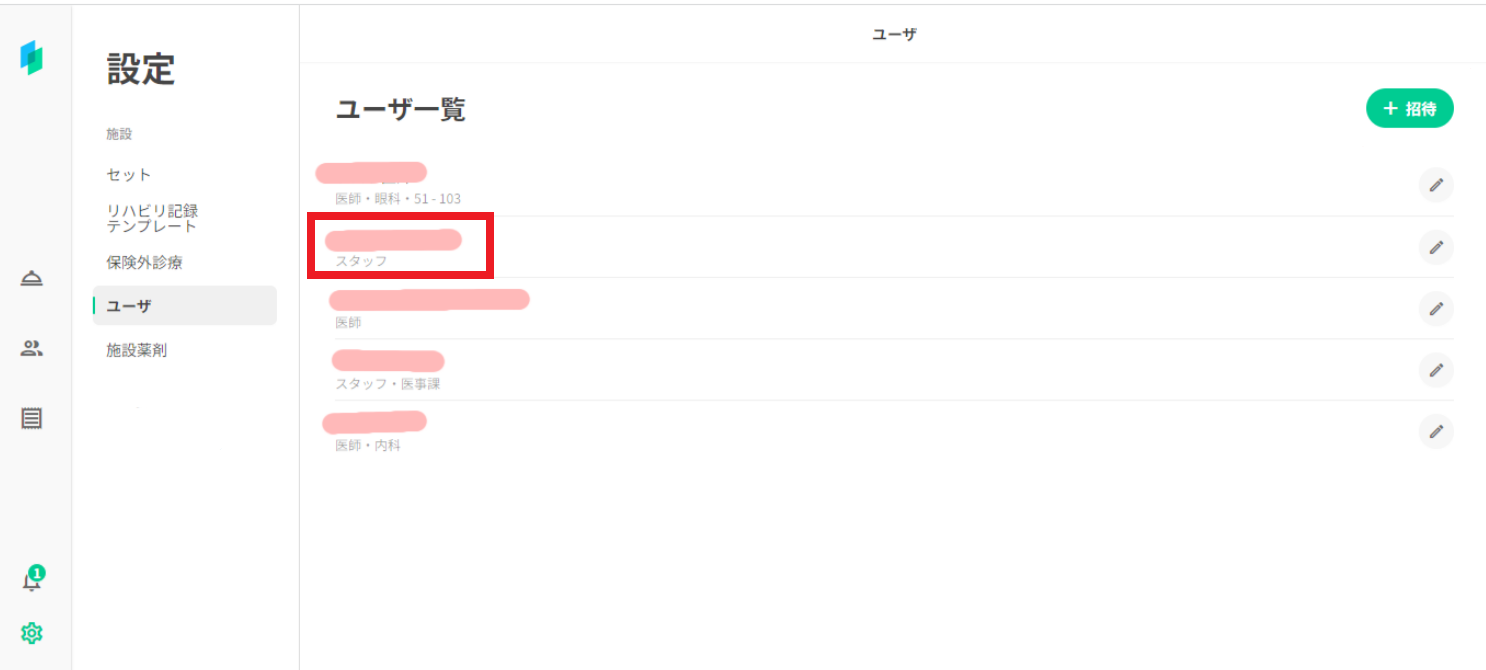
表示されたユーザ画面より「削除」をクリック
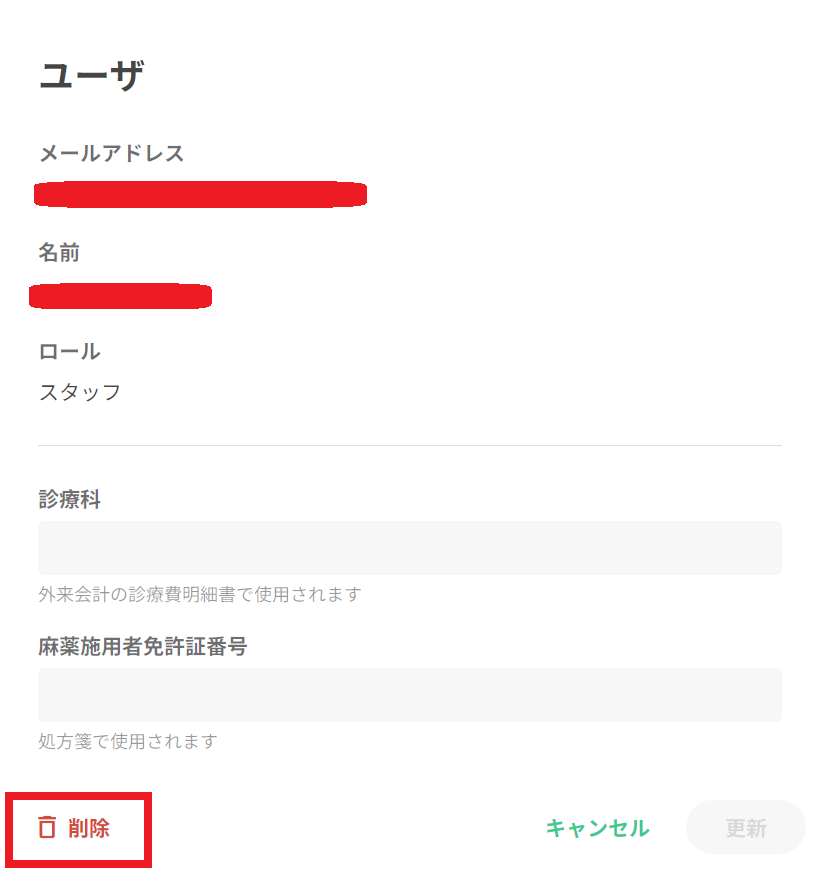
誤ったロールで登録してしまった場合
医師⇔スタッフアカウントを間違えて登録してしまった場合、既に登録済みのアカウントを削除して、正しいロールにてアカウントを登録し直してください。
同一人物でしたら同じメールアドレスにて登録可能です。
